Photoshop เป็นโปรแกรมที่ทรงพลังมาก ด้วยความช่วยเหลือนี้ คุณไม่เพียงแต่สามารถแก้ไขรูปภาพเท่านั้น แต่ยังมีส่วนร่วมในกราฟิก การสร้างและการวาดภาพรูปทรงต่างๆ
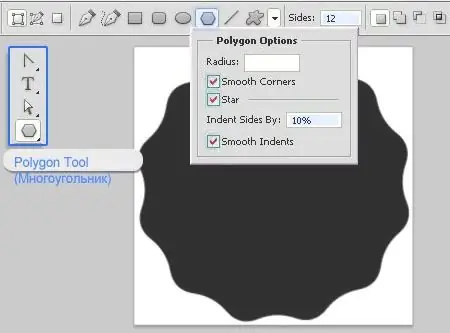
จำเป็น
Photoshop
คำแนะนำ
ขั้นตอนที่ 1
ขั้นแรก เลือกวัตถุที่คุณต้องการสร้างรูปร่าง แปลงรูปภาพเป็นภาพวาดขาวดำ งานเพิ่มเติมจะเกิดขึ้นกับรุ่นขาวดำ
ขั้นตอนที่ 2
เปิดภาพ ไปที่เมนู "ตัวกรอง -> เบลอ -> สมาร์ทเบลอ" (ตัวกรอง -> เบลอ -> สมาร์ทเบลอ) เลือกโหมด "ขอบเท่านั้น" ถัดไป สลับสี "การแก้ไข -> การแก้ไข -> สลับสี" (แก้ไข -> การแก้ไข -> สีประดิษฐ์) หรือกด Ctrl + I
ขั้นตอนที่ 3
สร้างเอกสารใหม่: "ไฟล์ -> ใหม่" (ไฟล์ -> ใหม่) ย้ายภาพวาดไปที่นั่น เลือกเลเยอร์ที่แสดงภาพวาด เมื่อต้องการทำเช่นนี้ ไปที่จานเลเยอร์ ปิดการมองเห็นของเลเยอร์พื้นหลัง นั่นคือ คลิกที่ตาตรงข้าม
ขั้นตอนที่ 4
คลิกที่เลเยอร์ที่เลือกด้วยปุ่มเมาส์ขวาและเลือก "ตัวเลือกการผสม" (ตัวเลือกการผสม) ในแผงหลัก ในตัวเลือก Blend If ให้ลากแถบเลื่อนสีขาวเพื่อให้สีขาวทั้งหมดหายไปจากภาพ คลิกตกลง
ขั้นตอนที่ 5
สร้างเลเยอร์ใหม่เพื่อให้วางทับเลเยอร์อื่น ไปที่ "เลเยอร์ -> เลเยอร์ใหม่" (เลเยอร์ -> เลเยอร์ใหม่) กด Ctrl + E หรือเลือก "Layers -> Link Layers" จากเมนู การกระทำนี้จะแทนที่สีขาวอย่างสมบูรณ์ ถัดไป คุณต้องเลือกรูปร่าง กด Ctrl และคลิกพร้อมกันด้วยเมาส์บนหน้าต่างของเลเยอร์แรก
ขั้นตอนที่ 6
เลือกเครื่องมือการเลือกสี่เหลี่ยม คลิกขวาที่หน้าต่างเอกสารและเลือก Make Work Path จากเมนู ไปที่แท็บ "เส้นทาง" ภาพวาดของคุณควรแสดงที่นั่น ตอนนี้ คุณต้องบันทึกเส้นทางนี้เป็นรูปร่าง "การแก้ไข -> กำหนดรูปร่าง" (แก้ไข -> กำหนดรูปร่างที่กำหนดเอง)
ขั้นตอนที่ 7
หากต้องการใช้รูปร่างใหม่ ให้เปิดเอกสารใหม่ เลือกของคุณจากรายการรูปร่างและวาด






